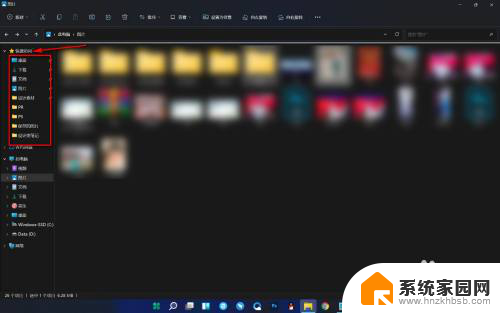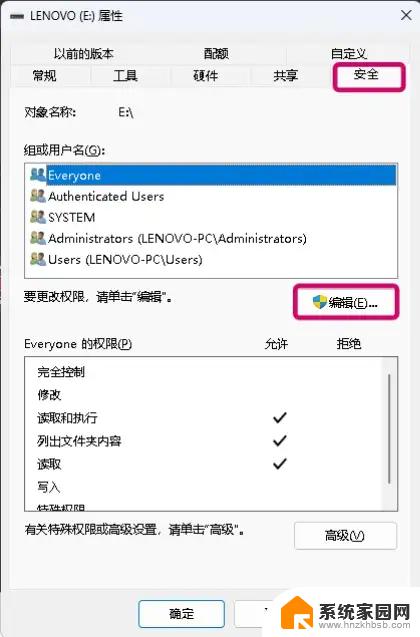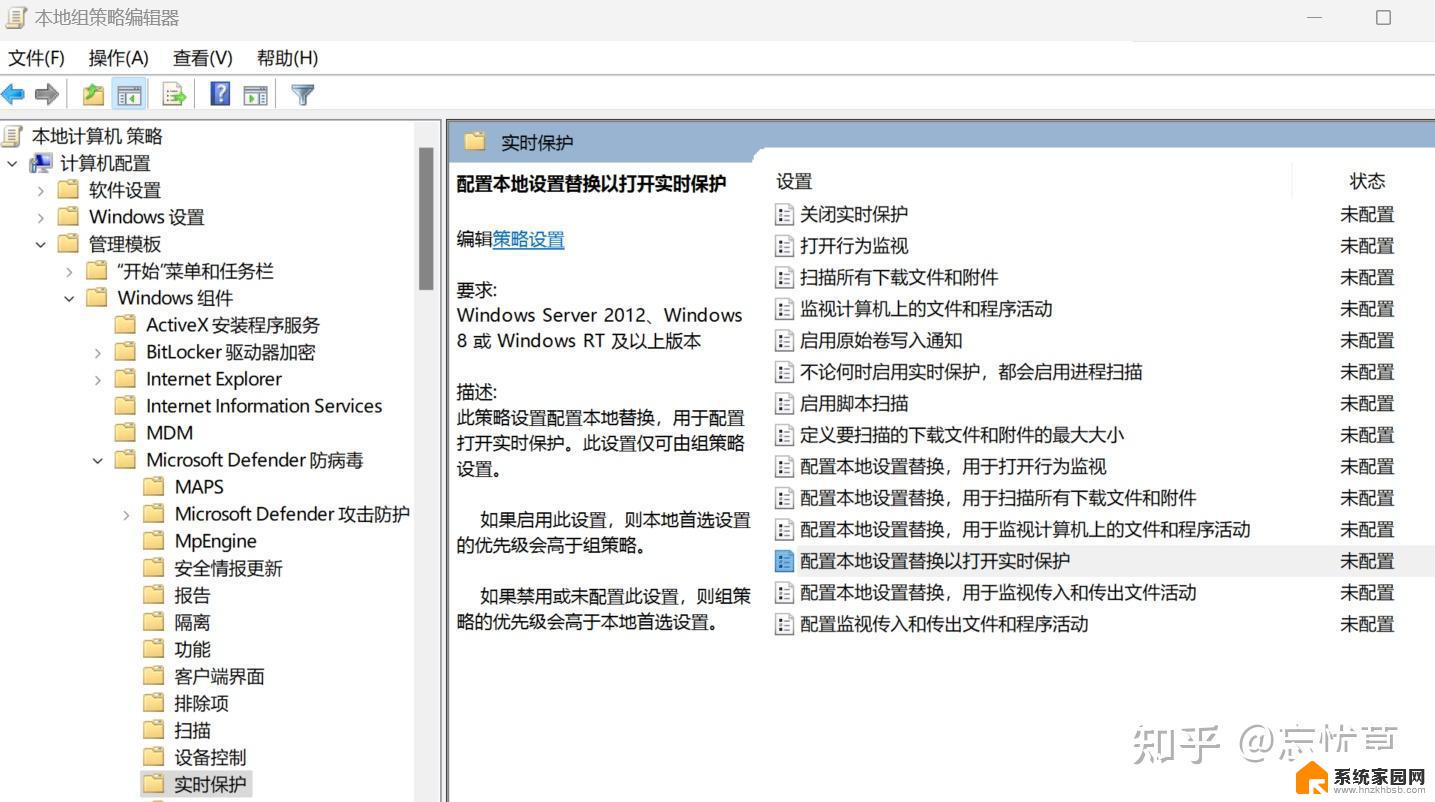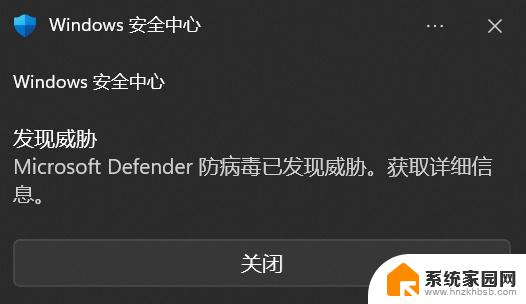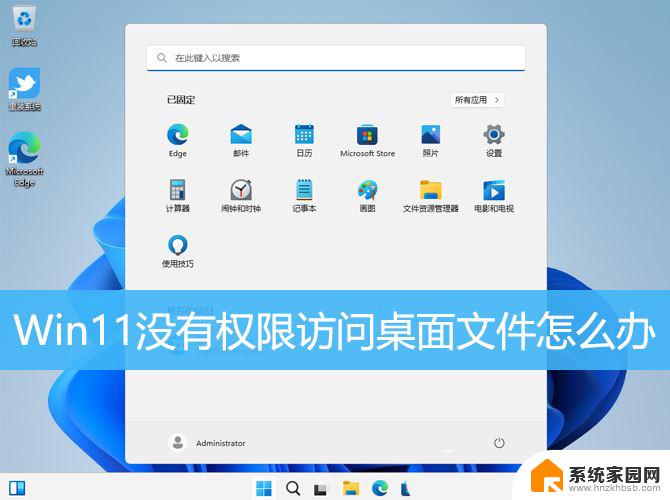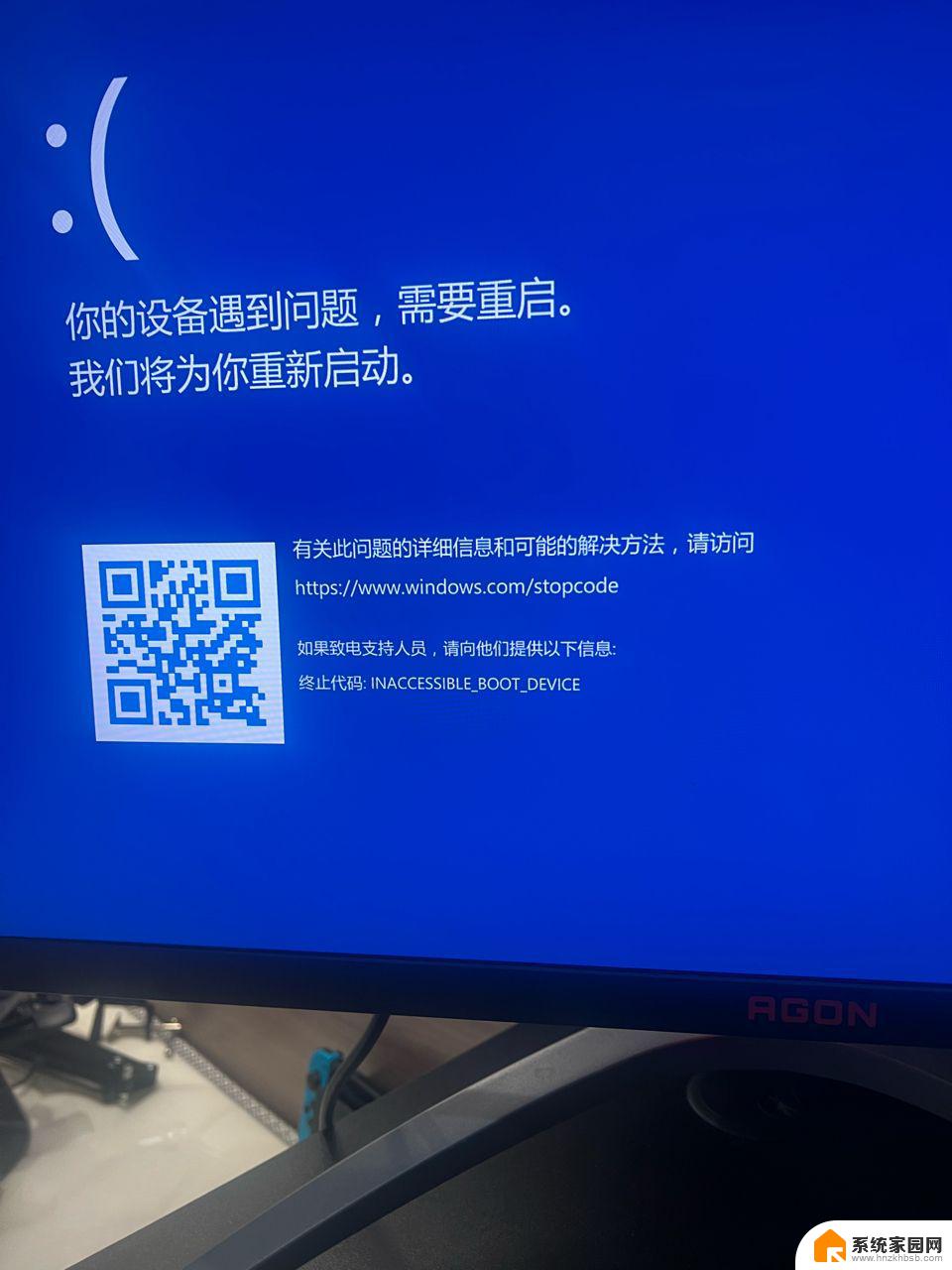windows11快速访问怎么关闭 Win11快速访问取消固定方法
更新时间:2024-04-25 16:07:30作者:jiang
Windows 11带来了许多新功能和改进,其中快速访问是一个方便的工具,可以让用户快速打开常用文件和文件夹,但是有些用户可能不喜欢这个功能,想要关闭快速访问。如何取消固定快速访问呢?接下来我们将介绍一下Win11快速访问取消固定的方法。
操作教学:1、首先,我们进入win11系统,双击打开此电脑。

2、之后,我们在快速访问中找到此电脑右键选择从快速访问取消。如图所示:

3、最后,我们可以看到已经取消此电脑的快速访问了。
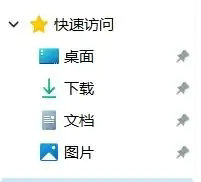
以上是关闭Windows 11快速访问的全部内容,如果您遇到类似的问题,可以参考本文中介绍的步骤进行修复,希望对大家有所帮助。